무료 FTP 파일전송 프로그램인 파일질라에서 기본 설정인 원격 서버 연결하는 방법을 알아봅니다.
[ Contents ]
1. 파일질라(FileZilla) 설치

파일질라는 원격 서버로 파일을 전송할 때 사용하는 무료 프로그램입니다.
무료 프로그램이기 때문에, 개인 프로젝트나 회사 내에서 자주 사용합니다. 사용법도 굉장히 쉬운 편이에요.
https://filezilla-project.org/ (다운로드 및 설치 링크)
설치는 위 공식 홈페이지에서 운영체제에 맞는 버전을 다운 받아서 설치하면 됩니다. (별도 설정 변경 필요 없음)
2. 원격 서버 연결하기 [사이트관리자 설정]

서버 연결이니, 당연히 서버 탭에 있겠거니... 했지만 초기 설정은 [파일 - 사이트 관리자]에서 하셔야 합니다.
사이트 관리자라는 표현보다 '서버 관리자'라고 했으면 좀 더 직관적이었을텐데... 좀 아쉬운 부분입니다. 물론 서버가 아닌 로컬 컴퓨터끼리 연결할 수 있으니, 범용성 있는 표현을 사용한 거 같긴 해요.

호스트: 서버 IP 주소 (ex 192.0.0.1)
포트: 포트번호 (ex 8082)
사용자: 서버 계정 이름 (ex admin)
비밀번호: 서버 계정 비밀번호 (ex q1w2e3r4!)
사이트 관리자에서 SFTP 프로토콜로 서버 정보와 계정 정보를 입력합니다.
Putty랑 연결할 때 입력하는 정보가 비슷합니다.

바로 연결해도 되나, 고급 설정도 해두면 좋습니다.
탐색 동기화는 서버와 로컬 컴퓨터(내 컴퓨터) 폴더 구조가 똑같을 때 사용합니다. 보통 로컬 개발폴더를 서버에 올려두니, 대부분은 같죠. 탐색 동기화 기능을 사용하면, 서버와 로컬 위치가 같은 폴더로 움직입니다. 사용해보면 편해요.
물론 서버를 운영하다보면 조금씩 디렉토리 계층이 달라지긴 합니다. 그래도 폴더명이 같으면 탐색 동기화가 정상적으로 작동합니다. 또, 여기서 탐색 동기화 기능 사용은 ON/OFF 기본값입니다. 사용하면서 따로 끄거나 켤 수 있어요.
3. 북마크

탐색 동기화만큼이나 편리한 기능이 '북마크' 입니다.
보통 자주 파일 전송을 해야 하는 경로가 따로 있죠. 예를 들어 XML폴더나, 업로드 파일 폴더 등등...

그런 파일 경로를 따로 북마크로 지정해서, 인터넷 즐겨찾기처럼 이용할 수 있습니다.
탐색 동기화나 북마크 기능 잘 이용하셔서, 생뚱맞은 곳에 파일 올리는 일이 없도록 주의하시기 바랍니다.
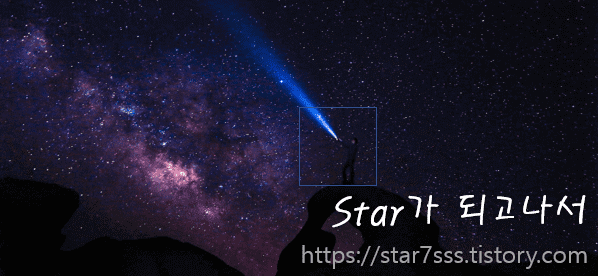
'Etc . . .' 카테고리의 다른 글
| [원격 접속] MSTSC 윈도우 원격으로 연결하는 방법 (원격 데스크톱 연결) (0) | 2024.03.25 |
|---|---|
| [Eclipse] 체크아웃(Check Out), 체크인(Check In): SVN 형상관리, 협업 (0) | 2023.11.30 |
| [IP-R&D] 특허 침해 판단 기준: 문언해석의 원칙, 균등론의 원칙 (0) | 2023.04.18 |
| [IP-R&D] 특허 침해 성립 조건, 특허 침해 피해 및 보상, 대처방법 (0) | 2023.04.18 |
| [IP-R&D] IP-R&D 프로세스(CT, OS, FIT)와 시장분석모형, 환경분석 (0) | 2023.04.18 |




댓글